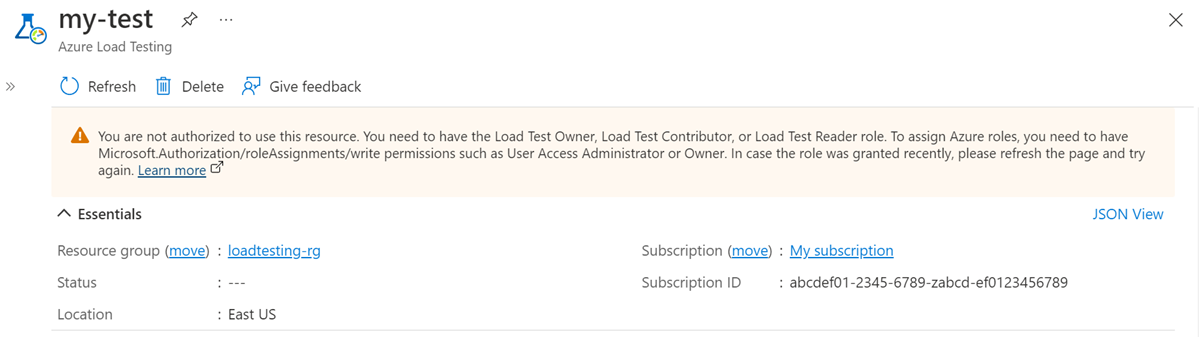Hızlı Başlangıç: Locust betiği ve Azure Load Testing kullanarak yük testi oluşturma ve çalıştırma
Azure portalından Locust test betiği ve Azure Load Testing ile yük testi oluşturmayı ve çalıştırmayı öğrenin. Azure Yük Testi, bulut ölçeğinde yük testi çalıştırmanızı sağlayan yönetilen bir hizmettir. Locust, Python kodundaki tüm testlerinizi açıklamanızı sağlayan açık kaynak bir yük testi aracıdır.
Önkoşullar
Etkin aboneliği olan bir Azure hesabı. Ücretsiz hesap oluşturun.
Bir Locust test betiği. Test betiğiniz yoksa, Locust belgelerindeki Locust hızlı başlangıcını kullanmaya başlayın.
Mevcut bir Locust test betiğiyle yük testi oluşturmak için kullanım örnekleri:
- Uygulamanızı test etmek için mevcut Locust betiklerini yeniden kullanmak istiyorsunuz.
- Uygulamanıza yönelik kullanıcı trafiğinin simülasyonunu yapmak ve uygulamanızın gereksinimlerinizi karşıladığından emin olmak istiyorsunuz.
- Yük testi için karmaşık bir altyapı ayarlamak istemezsiniz. Geliştirici olarak yük testi araçları ve test betiği söz dizimi hakkında bilgi sahibi olmayabilirsiniz.
Bu hızlı başlangıçta, Azure Load Testing ve Locust test çerçevesini kullanarak uygulama uç noktanız için bir yük testi oluşturacaksınız. Azure portalında bir yük testi kaynağı oluşturursunuz ve ardından Locust test betiğini yükleyip yük parametrelerini yapılandırarak bir yük testi oluşturursunuz.
Önemli
Azure Yük Testi'nde Locust desteği şu anda sınırlı önizleme aşamasındadır. Beta, önizleme aşamasında olan veya henüz genel kullanıma sunulmamış Azure özellikleri için geçerli olan yasal koşullar için bkz . Microsoft Azure Önizlemeleri için Ek Kullanım Koşulları. Önizleme için Azure aboneliğinizi eklemek için buraya kaydolun.
Azure Yük Testi kaynağı oluşturma
Öncelikle Azure Yük Testi için en üst düzey kaynağı oluşturmanız gerekir. Azure portalı test planlarını, test sonuçlarını ve ilgili yapıtları görüntülemek ve yönetmek için merkezi bir yer sağlar.
Zaten bir yük testi kaynağınız varsa bu bölümü atlayın ve Yük testi oluşturma bölümüne geçin.
Yük testi kaynağı oluşturmak için:
Azure aboneliğinizin kimlik bilgilerini kullanarak Azure portalında oturum açın.
Azure portalı menüsünde veya Giriş sayfasında Kaynak oluştur'u seçin.
Market sayfasında Azure Yük Testi'ni arayın ve seçin.
Azure Yük Testi bölmesinde Oluştur'u seçin.
Yük testi kaynağı oluştur sayfasında aşağıdaki bilgileri girin:
Alan Açıklama Abonelik Bu Azure Yük Testi kaynağı için kullanmak istediğiniz Azure aboneliğini seçin. Kaynak grubu Mevcut bir kaynak grubunu seçin. Alternatif olarak Yeni oluştur'u seçin ve yeni kaynak grubu için benzersiz bir ad girin. Ad Azure Yük Testi kaynağınızı tanımlamak için benzersiz bir ad girin.
Ad\/""[]:|<> gibi özel karakterler içeremez+=;,?*@&veya boşluk. Ad alt çizgi (_) ile başlayamaz ve nokta (.) veya tire (-) ile bitemez. Uzunluk 1 ile 64 karakter arası olmalıdır.Konum Azure Yük Testi kaynağınızı barındırmak için bir coğrafi konum seçin.
Bu konum, test altyapılarının nerede barındırıldığı ve test çerçevesi isteklerinin nereden geldiğini de belirler.Not
İsteğe bağlı olarak, Etiketler sekmesinde daha fazla ayrıntı yapılandırabilirsiniz. Etiketler, birden çok kaynağa ve kaynak grubuna aynı etiketi uygulayarak kaynakları kategorilere ayırmanızı ve birleştirilmiş faturalamayı görüntülemenizi sağlayan ad/değer çiftleridir.
Kaynağı yapılandırmayı tamamladıktan sonra Gözden Geçir + Oluştur'u seçin.
Sağladığınız ayarları gözden geçirin ve oluştur'u seçin. Hesabın oluşturulması birkaç dakika sürer. Devam etmeden önce portal sayfasının Dağıtımınız tamamlandı ifadesinin görüntülenmesini bekleyin.
Yeni kaynağı görüntülemek için Kaynağa git'i seçin.
İsteğe bağlı olarak, Azure Yük Testi kaynağınıza erişimi yönetin.
Azure Yük Testi, kaynağınızın izinlerini yönetmek için rol tabanlı erişim denetimi (RBAC) kullanır. Bu iletiyle karşılaşırsanız hesabınız testleri yönetmek için gerekli izinlere sahip değildir.
Yük testi oluşturma
Artık bir yük testi kaynağınız olduğuna göre, Locust test betiğini karşıya yükleyerek bir yük testi oluşturabilirsiniz. Azure Yük Testi, test betiğinizi büyük ölçekte çalıştırmak ve uygulama uç noktalarınıza yönelik trafiğin benzetimini yapmak için altyapıyı yönetir.
Azure portalında Çekirge tabanlı bir test için yük testi oluşturmak için:
Sol gezinti bölmesinde Testler'i seçerek tüm testleri görüntüleyin.
+ Oluştur'u ve ardından Betik yükle'yi seçin.
Temel Bilgiler sekmesinde yük testi ayrıntılarını girin:
Alan Açıklama Test adı Benzersiz bir test adı girin. Test açıklaması (İsteğe bağlı) Bir yük testi açıklaması girin. Oluşturma işleminden sonra test çalıştırma Kaydettikten sonra yük testini otomatik olarak başlatmak için bu ayarı seçin. Test planı sekmesinde Yük testi çerçevesi olarak Çekirge'yi seçin.
Ardından, bilgisayarınızdan Locust test betiğini seçin ve ardından Karşıya Yükle'yi seçerek dosyayı Azure'a yükleyin.
Test betiğinde başvurduğunuz diğer dosyaları karşıya yükleyin. Örneğin, test betiğiniz CSV veri kümelerini kullanıyorsa ilgili .csv dosyalarını karşıya yükleyebilirsiniz. Locust betiğinizle bir yapılandırma dosyası kullanmak için dosyayı karşıya yükleyin ve Dosya ilgisi olarak Locust yapılandırması'nı seçin
Bir 'requirements.txt' dosyasından bağımlılıkları yüklemek için diğer yapıtlarla birlikte 'requirements.txt' dosyasını karşıya yükleyin. Bağımlılıkları yüklemek için bu kodu Locust betiğinize ekleyin
import subprocess subprocess.check_output("python3 -m pip install -r requirements.txt", shell=True)Destek Python dosyalarını Locust'unuzla birlikte kullanmak için destekleyici Python dosyalarının tekerlek (.whl) dosyasını oluşturun ve diğer yapıtlarla birlikte tekerlek dosyasını karşıya yükleyin. Locust başlatma sırasında tekerlek dosyasını yüklemek için bu kodu Locust betiğinize ekleyin
import subprocess subprocess.check_output("python3 -m pip install your_wheel.whl", shell=True)Not
Bağımlılıkları ve destekleyici dosyaları yüklemek için kod parçacıklarını Locust betiğinizin içeri aktarma bölümüne ekleyin. Bunları yük testi bölümüne eklemeyin.
Yükle sekmesinde, oluşturulacak yük miktarının ayrıntılarını girin:
Alan Açıklama Test altyapısı örnekleri Paralel test altyapısı örneklerinin sayısını seçin. Her test altyapısı, Kullanıcı sayısı trafiğinin simülasyonunu oluşturur. Kullanıcı sayısı Test altyapısı örneği başına simülasyonu yapılan sanal kullanıcı sayısını girin. Süre (dakika) Yük testinin dakika cinsinden toplam süresi. Kullanıcıların belirme oranı (İsteğe bağlı) Kullanıcı ekleme oranı ( saniye başına kullanıcı). Konak uç noktası (İsteğe bağlı) HTTP uç noktası URL'si. Örneğin, https://www.contoso.com/products.| Gözden geçir ve oluştur’u seçin. Tüm ayarları gözden geçirin ve ardından Oluştur'u seçerek yük testini oluşturun.
Test yapılandırmasını istediğiniz zaman, örneğin farklı bir Locust test dosyasını karşıya yüklemek veya yük parametrelerini değiştirmek için güncelleştirebilirsiniz. Test listesinden testinizi seçin ve ardından Düzenle'yi seçin.
Yük testini çalıştırma
Oluşturma işleminden sonra testi çalıştır'ı seçtiyseniz yük testiniz otomatik olarak başlatılır. Daha önce oluşturduğunuz yük testini el ile başlatmak için aşağıdaki adımları gerçekleştirin:
Yük testi kaynağınıza gidin, sol bölmeden Testler'i seçin ve ardından daha önce oluşturduğunuz testi seçin.
Test ayrıntıları sayfasında Çalıştır veya Testi çalıştır'ı seçin. Ardından, yükleme testini başlatmak için onay bölmesinde Çalıştır'ı seçin. İsteğe bağlı olarak, bir test çalıştırması açıklaması sağlayın.
İpucu
Yük testini istediğiniz zaman Azure portalından durdurabilirsiniz.
Azure portalında test çalıştırması ayrıntılarına, istatistiklerine ve istemci ölçümlerine dikkat edin.
Test betiğinizde birden çok isteğiniz varsa, grafikler tüm istekleri görüntüler ve belirli istekler için de filtreleyebilirsiniz. Örnekleyici istatistikleri bölümünde, istek başına istatistikleri tablo biçiminde görüntüleyebilirsiniz.
Yük altında uygulamanızın performans ve kararlılık sorunlarını belirlemek için çalıştırma istatistiklerini ve hata bilgilerini kullanın.
Özet
Bu hızlı başlangıçta, Locust test betiğini kullanarak Azure Yük Testi ile bir yük testi oluşturdunuz ve çalıştırdunuz. Azure Load Testing, uygulamanız için yüksek ölçekli kullanıcı yükünün benzetimini yapma altyapısını ayarlamanın karmaşıklığını özetler.
Yük testini daha da genişleterek yük altındaki uygulamanın sunucu tarafı ölçümlerini izleyebilir ve uygulama gereksinimlerinizi karşılamadığında uyarı almak üzere test başarısız ölçümlerini belirtebilirsiniz. Uygulamanın iyi çalışmaya devam ettiğinden emin olmak için yük testini sürekli tümleştirme ve sürekli dağıtım (CI/CD) iş akışınızın bir parçası olarak da tümleştirebilirsiniz.
İlgili içerik
- Uygulamanız için sunucu tarafı ölçümlerini izlemeyi öğrenin.
- Ortam değişkenleriyle yük testlerini parametreleştirmeyi öğrenin.